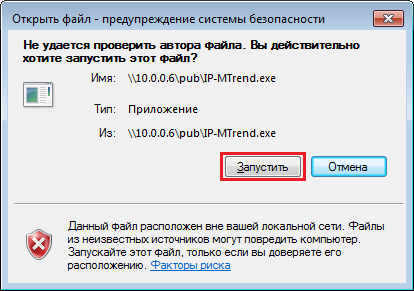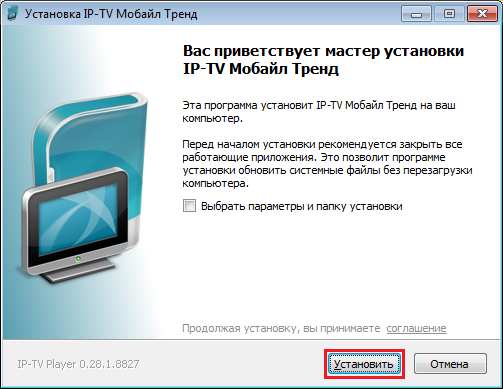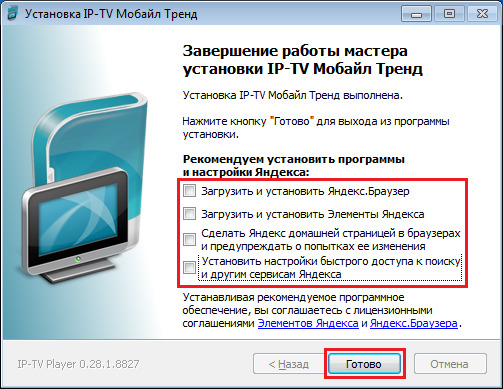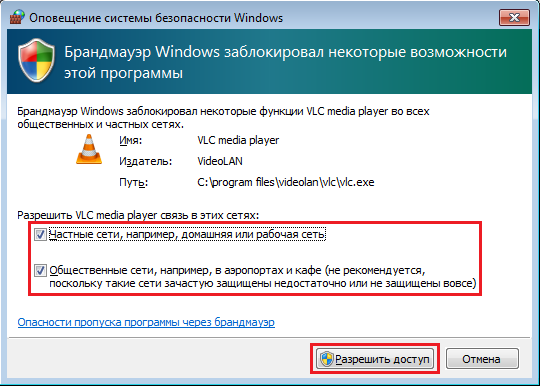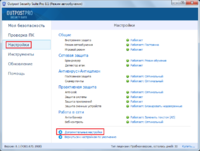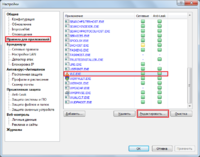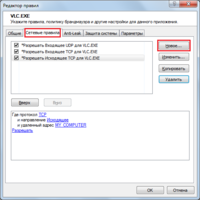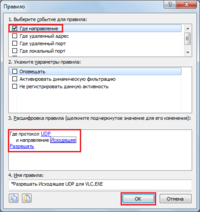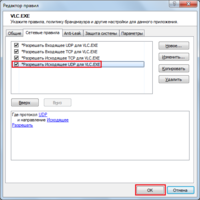Установка и настройка IP-TV — различия между версиями
Dejavu (обсуждение | вклад) (→Устранение проблем с брандмауэрами и антивирусным ПО) |
Dejavu (обсуждение | вклад) (→Устранение проблем с брандмауэрами и антивирусным ПО) |
||
| Строка 42: | Строка 42: | ||
==Устранение проблем с брандмауэрами и антивирусным ПО== | ==Устранение проблем с брандмауэрами и антивирусным ПО== | ||
| − | Практически все брандмауэры (файерволы) по умолчанию блокируют IP-TV (мультикаст), так как считают его атакой. | + | Практически все брандмауэры (файерволы) по умолчанию блокируют IP-TV (мультикаст), так как считают его атакой. Но брандмауэры с установленными обновлениями как правило имеют заранее созданные правила для IP-TV Player и медиаплееров. Поэтому в большинстве случаев ТВ-каналы должны воспроизводится. Если ТВ-каналы все-таки не воспроизводятся попробуйте обратится к инструкциям расположенным ниже. Нужно заметить, что в общем случае необходимо разрешить в системных правилах протокол IGMP (протокол управления подключениями к мультикаст-группам) и разрешить плееру любую TCP-активность (для скачивания списков каналов и телепрограммы) и UDP-активность. |
| − | Инструкции актуальны как для IP-TV Player, так и для любого другого медиаплеера которым Вы можете открыть [http://10.0.0.6/iptv.m3u список каналов] | + | Инструкции актуальны как для IP-TV Player, так и для любого другого медиаплеера которым Вы можете открыть [http://10.0.0.6/iptv.m3u список каналов]. |
| + | |||
| + | Так же если в вашем компьютере больше одной сетевой карты необходимо обязательно указывать в плеере рабочую сетевую карту. Так как IP-TV распространяется локально, это будет карта с адресом 10.*.*.*. При первом запуске плеер автоматически выберет первую сетевую карту. Сменить сетевую карту можно так: Настройки → Общие → Сетевой интерфейс. | ||
===Встроенный в Windows брандмауэр=== | ===Встроенный в Windows брандмауэр=== | ||
| − | Если при | + | Если при запуске IP-TV Мобайл Тренд (или в данном случае VLC) появится окно «Оповещение системы безопасности Windows» о том что «Брадмауэр Windows заблокировал некоторые возможности этой программы» – поставьте 2-е галочки напротив: - Частные сети, например, домашняя или рабочая сеть; - Общественные сети, например, в аэропортах и кафе. И нажмите Разрешить доступ. |
[[Файл:Iptv_07.png|border]] | [[Файл:Iptv_07.png|border]] | ||
| − | |||
| − | |||
| − | |||
| − | |||
| − | |||
===Kaspersky Internet Security (вариант 1)=== | ===Kaspersky Internet Security (вариант 1)=== | ||
| Строка 155: | Строка 152: | ||
===Agnitum Outpost Security Suite=== | ===Agnitum Outpost Security Suite=== | ||
| − | [[Файл:Agnitum_01.png|border]] | + | {| class="wikitable" |
| − | + | |- | |
| − | [[Файл:Agnitum_02.png|border]] | + | | |
| − | + | [[Файл:Agnitum_01.png|border|200пкс]] | |
| − | [[Файл:Agnitum_03.png|border]] | + | | |
| − | + | [[Файл:Agnitum_02.png|border|200пкс]] | |
| − | [[Файл:Agnitum_04.png|border]] | + | | |
| − | + | [[Файл:Agnitum_03.png|border|200пкс]] | |
| − | [[Файл:Agnitum_05.png|border]] | + | | |
| − | + | [[Файл:Agnitum_04.png|border|200пкс]] | |
| + | | | ||
| + | [[Файл:Agnitum_05.png|border|200пкс]] | ||
| + | |} | ||
[[Категория:Настройка программного обеспечения]] | [[Категория:Настройка программного обеспечения]] | ||
Версия 22:28, 3 октября 2013
Содержание
Общая информация
|
Для просмотра телевидения в нашей сети Вы можете воспользоваться предварительно настроенным проигрывателем IP-TV Player. Также Вы можете использовать любой видеоплеер, поддерживающий воспроизведение IPTV-потоков (например VLC, KMPlayer, Media Player Classic), открыв с его помощью список каналов. |
Установка IP-TV Player
Нажмите на ссылку скачать IP-TV Player, у Вас загрузится установочный файл, запустите его и установите программу.
Может появиться окно «Предупреждение системы безопасности», нажмите «Запустить».
Затем следуйте инструкциям Мастера установки.
Первый запуск IP-TV Player
Запустите ярлык IP-TV Мобайл Тренд,появившийся на рабочем столе.
При первом запуске программа попросит выбрать провайдера, просто нажмите ОК, затем обновится плейлист и Вы сможете начать просмотр ТВ-каналов.
Устранение проблем с брандмауэрами и антивирусным ПО
Практически все брандмауэры (файерволы) по умолчанию блокируют IP-TV (мультикаст), так как считают его атакой. Но брандмауэры с установленными обновлениями как правило имеют заранее созданные правила для IP-TV Player и медиаплееров. Поэтому в большинстве случаев ТВ-каналы должны воспроизводится. Если ТВ-каналы все-таки не воспроизводятся попробуйте обратится к инструкциям расположенным ниже. Нужно заметить, что в общем случае необходимо разрешить в системных правилах протокол IGMP (протокол управления подключениями к мультикаст-группам) и разрешить плееру любую TCP-активность (для скачивания списков каналов и телепрограммы) и UDP-активность.
Инструкции актуальны как для IP-TV Player, так и для любого другого медиаплеера которым Вы можете открыть список каналов.
Так же если в вашем компьютере больше одной сетевой карты необходимо обязательно указывать в плеере рабочую сетевую карту. Так как IP-TV распространяется локально, это будет карта с адресом 10.*.*.*. При первом запуске плеер автоматически выберет первую сетевую карту. Сменить сетевую карту можно так: Настройки → Общие → Сетевой интерфейс.
Встроенный в Windows брандмауэр
Если при запуске IP-TV Мобайл Тренд (или в данном случае VLC) появится окно «Оповещение системы безопасности Windows» о том что «Брадмауэр Windows заблокировал некоторые возможности этой программы» – поставьте 2-е галочки напротив: - Частные сети, например, домашняя или рабочая сеть; - Общественные сети, например, в аэропортах и кафе. И нажмите Разрешить доступ.
Kaspersky Internet Security (вариант 1)
Откройте Kaspersky Internet Security, вверху справа нажмите ссылку "Настройка".
В окне "Настройка" слева в списке выберите пункт "Угрозы и исключения".
В правом окне в поле "Исключения" нажмите кнопку "Настройка".
В открывшемся окне "Доверенная зона" выберите вкладку "Доверенные программы" и нажмите на ссылку "Добавить".
В контектстном меню выберите "Обзор", найдите файл IpTvPlayer.exe и нажмите "Открыть".
В окне "Исключения для программы" поставьте галочки напротив всех пунктов и нажмите "ОК" во всех окнах.
Kaspersky Internet Security (вариант 2)
Настройка → Сетевой экран → Система фильтрации → Настройка → Правила для приложений.
Нажмите добавить и укажите путь к IpTvPlayer.exe
Нажмите кнопку "Шаблон" и выберите "Разрешить всё".
Перейдите на вкладку "Правила для пакетов".
Создайте правило "Разрешать входящие и исходящие IGMP/RGMP пакеты".
Dr.Web Security Space
Найдите в системном трее значок Dr.Web и нажмите правой кнопкой.
В меню выберите Firewall → Настройки, перейдите в раздел "Приложения".
Если пункт IpTvPlayer.exe в списке уже есть, то выделите и нажмите "Изменить", если нет, то нажмите "Создать" и укажите путь к IpTvPlayer.exe
Выберите тип правила "Разрешать всё", нажмите OK.
Снова найдите в системном трее значок Dr.Web и нажмите правой кнопкой.
В меню выберите SpIDer Guard → Настройки, перейдите в раздел "Исключения".
В поле "Список исключаемых путей и файлов" введите "iptvplayer*.ini", нажмите "Добавить" и OK.
ESET Smart Security
Зайдите в меню "Дополнительные настройки" нажатием "F5" или "Настройки → Дополнительные настройки".
Слева в меню перейдите в раздел "Персональный файервол", в секции "Режим фильтрации" выберите "Интерактивный режим".
Слева в меню перейдите в раздел "Правила и зоны, в секции "Редактор правил и зон" нажмите кнопку "Настройки".
Создайте правило для протокола "IGMP": "Имя" - любое слово, "Направление" - любое, "Действие" - разрешить, "Протокол" - IGMP.
Везде нажмите "ОК" и закройте программу, она остается висеть в трее.
Запустите плеер и NOD32 попросит действие.
Поставьте галочку "Запомнить действие(создать правило).
Откройте "Расширенные параметры" и нажмите кнопку "Пользовательское правило": "Направление" - любое, "Действие" - разрешить.
Нажмите ОК.
Outpost Firewall
Нажмите кнопку Настройки на верхней панели окна Outpost.
Перейдите в раздел "Правила для приложений", нажмите кнопку Добавить.
Укажите путь к IpTvPlayer.exe, нажмите кнопку Редактировать, отметьте "Разрешать все действия", нажмите OK.
Перейдите в раздел "Сетевые правила", нажмите кнопку "Системные правила", перейдите во вкладку "Низкоуровневые правила".
Снимите галочку с правила Block IGMP.
Создайте правило "Где протокол IP и IP-протокол IGMP. Разрешить эти данные".
Старые версии Outpost Firewall
Меню Параметры → Приложения → Доверенные приложения → Добавить...
Укажите путь к IpTvPlayer.exe
Перейдите на вкладку Системные и в секции "Глобальные правила и доступ к rawsockets" нажмите на кнопку Параметры.
Снимите галочку с правила Block IGMP.
Создайте правило "Где протокол IP и IP-протокол IGMP. Разрешить эти данные".
Comodo Firewall
Защита → Монитор приложений: Укажите путь к IpTvPlayer.exe, выберите "Любой родитель", установите галочку "Разрешить любые действия этому приложению"
Защита → Сетевой монитор: Выберите "Протокол: IP", перейдите на вкладку "Детали IP" и выберите "Протокол IP: IGMP".
Переместите новое правило на одну позицию выше, так, чтобы оно было до правила "Блокировать и занести в журнал"